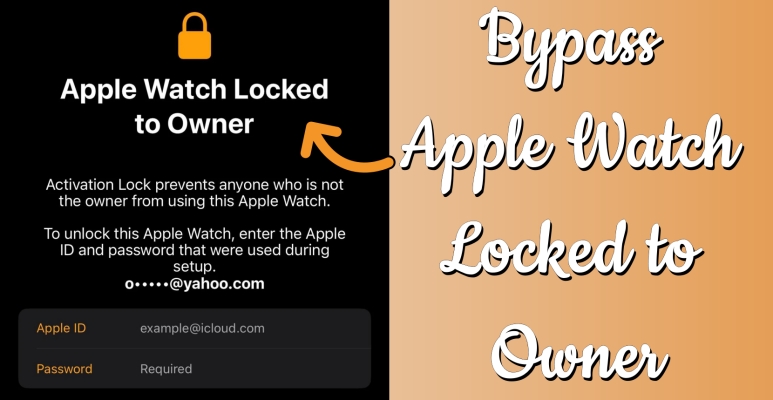停止使用 Arial:如何更改 Google 文檔中的默認字體
部分呼籲谷歌文檔便利之處在於:它速度快,無需安裝,所有內容都會立即同步到網絡,您可以輕鬆地在數字頁面上記錄您的文字。
儘管其界面簡單且易於訪問,但 Google Docs 的表面下還有大量的設置和有用的功能。您可能已經忘記或從未發現的一組選項涉及默認字體和样式。
您無疑熟悉 Google 文檔中的格式設置工具欄,但除了即時更改文本的外觀之外,您還可以為新文檔以及標題、副標題以及您想要保存以供將來使用的任何其他格式設置默認格式。
默認字體是您創建新文檔時出現的字體:您將花費大量時間查看它,因此請選擇您喜歡且適合您需求的字體。您不會永遠受困於它 - 您可以隨時更改它,並隨時更改字體。
首先,按照您希望默認字體顯示的方式設置文檔中某些文本的格式:要設置文本格式,請選擇它,然後使用屏幕頂部的格式設置工具欄。您可以調整字體樣式、大小和顏色,以及應用其他效果,例如粗體和斜體。您還可以更改突出顯示顏色(鋼筆圖標) - 所有這些設置都將保留為您的默認字體。
選擇新格式化的文本,然後打開格式菜單並選擇段落樣式 > 普通文本 > 更新“普通文本”以匹配。您設置的格式現在用作普通文本樣式,您可以通過選擇更多文本並從頂部工具欄的下拉菜單中選擇“普通文本”,將其應用到文檔中的其他任何內容。
您已經更改了當前文檔的正常文本樣式,但要將其應用到以後的每個 Google 文檔文檔,您需要打開格式再次菜單,然後選擇段落樣式 > 選項 > 另存為我的默認樣式。如果您隨後在 Google 文檔中打開一個空白文檔,您會看到它以新的普通文本樣式開始。
這些相同的樣式設置適用於 Google 文檔應用程序和iOS系統順便說一句:如果您在移動設備上創建新文檔,它將以您之前設置的普通文本的默認樣式開始。您無法在移動應用程序內設置樣式,但可以訪問它們以設置文本格式(點擊顯示 A 且其下方有一條線的圖標)。
在 Google 文檔中設置樣式
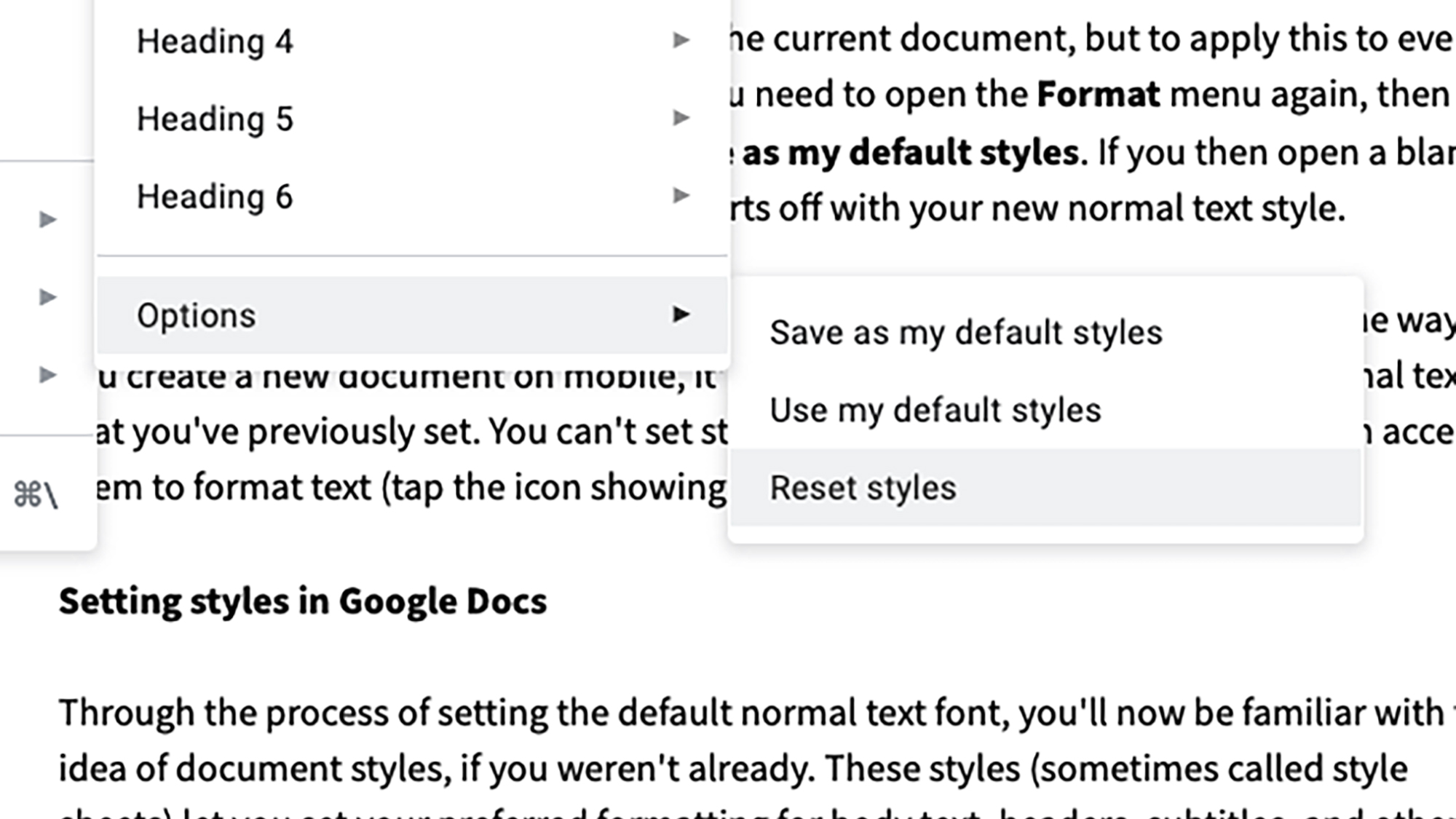 您隨時可以重置回默認樣式。截圖:谷歌
您隨時可以重置回默認樣式。截圖:谷歌
通過設置默認普通文本字體的過程,您現在將熟悉文檔樣式的概念(如果您還不熟悉的話)。這些樣式(有時稱為樣式表)可讓您為文檔中的正文、標題、副標題和其他文本設置首選格式,以便整個頁面上的所有內容保持一致。
Google 文檔允許您為新文檔設置一組默認樣式,但每個單獨的文檔也可以有自己的樣式 - 顯然您不會希望每個文檔都採用相同的格式。樣式使您不必每次想要更改某些內容時都必須在格式工具欄上來回移動。
推薦閱讀:如何更改 Google 文檔中的默認字體
您可以通過選擇一段文本,然後從工具欄上的下拉列表中選擇一種新樣式來了解樣式的工作原理:它位於字體名稱的左側,其中包含當前樣式的名稱。例如,標題通常會更大、更粗,您最多可以設置六個標題。
更改其他樣式的過程與普通文本相同。使用格式設置工具欄選擇文本,使其看起來像您想要的那樣,然後打開格式和段落樣式菜單:從這裡您可以選擇特定的樣式,然後使用更新以匹配更新樣式的選項。
與普通文本一樣,您可以將樣式保留在當前文檔中,或者將它們設置為將來的默認樣式 - 要做到這一點,只需格式 > 段落樣式 > 選項 > 另存為我的默認樣式再次。如果您一直在嘗試使用文檔中的樣式並想要返回默認值,請選擇重置樣式來自同一子菜單。




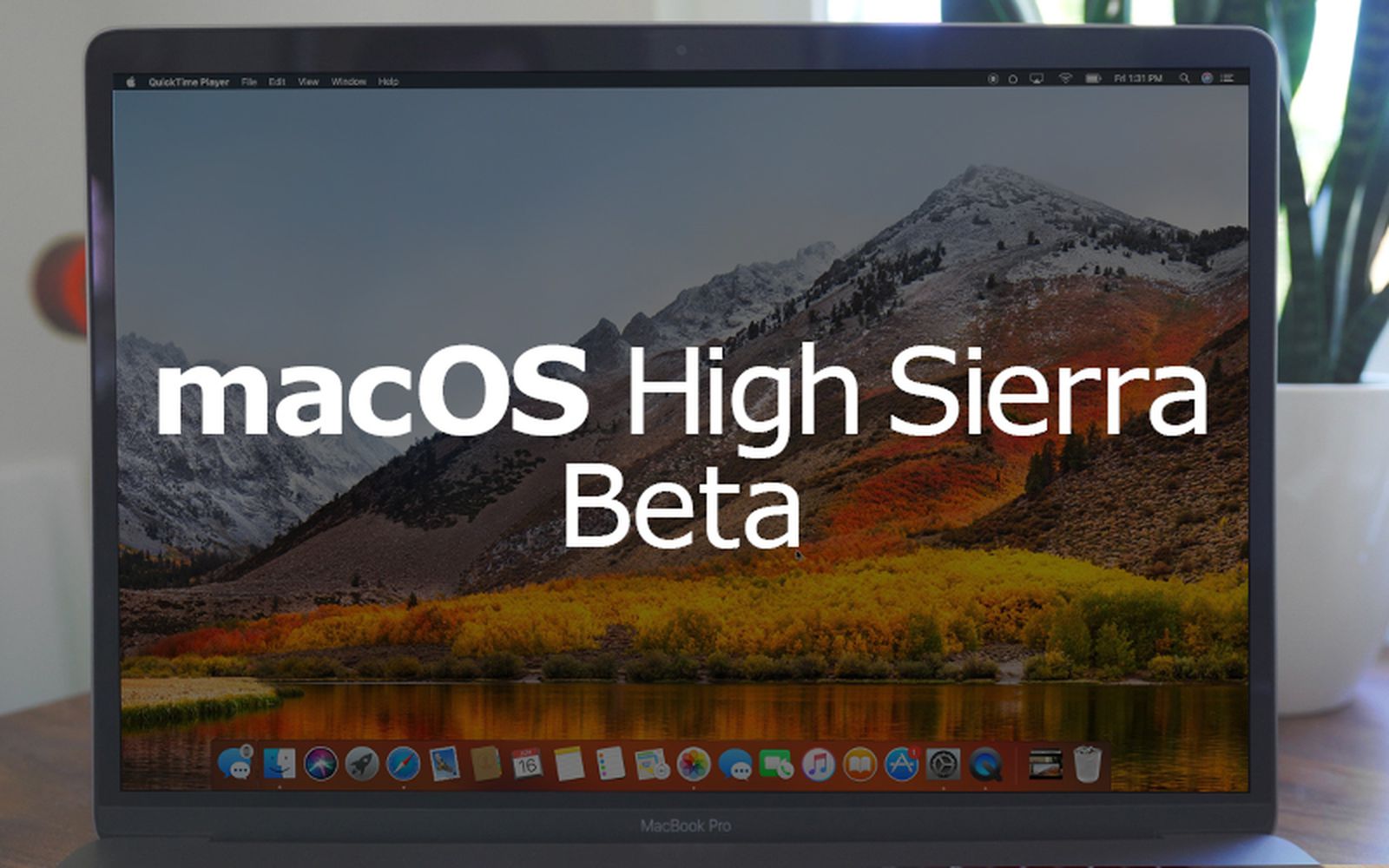




![GSM Prime 工具:完整指南和最佳替代方案 [真实评论]](https://pfrlju.com/tech/avilas/wp-content/uploads/cache/2025/12/gsm-prime-tool-review.jpg)
![如何解决 OmeTV 无法工作的问题 [7 种方法]](https://pfrlju.com/tech/avilas/wp-content/uploads/cache/2025/04/fortniteunabletologin.jpg)
![150 多張 PUBG 桌布下載適用於電腦和手機 [FHD+]](https://pfrlju.com/tech/adelia/wp-content/uploads/2019/11/pubg-wallpaper-download-1.jpg)